안녕하세요! 삼성 노트북 드라이버 업데이트 방법에 대해 알려드리겠습니다. 삼성 노트북은 윈도우 운영체제를 기반으로 하고 있기 때문에 드라이버 업데이트는 중요한 작업입니다. 드라이버 업데이트는 노트북의 성능과 안정성을 향상시키는 데 도움이 됩니다. 아래에서는 삼성 노트북 드라이버 업데이트를 위한 세 가지 방법을 소개하겠습니다.
삼성 노트북 드라이버 업데이트 방법
1. Samsung Update 프로그램을 통한 드라이버 업데이트
삼성 노트북은 Samsung Update라는 공식 프로그램을 제공합니다. 이 프로그램은 삼성에서 제공하는 드라이버와 소프트웨어를 손쉽게 업데이트할 수 있는 도구입니다. Samsung Update 프로그램을 사용하려면 다음 단계를 따르세요:
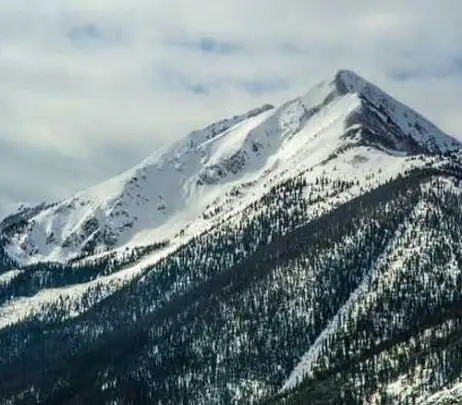
- 1) 시작 메뉴에서 Samsung Update를 검색하고 실행하세요.
- 2) Samsung Update 창에서 드라이버 업데이트를 확인하고 싶은 노트북을 선택하세요.
- 3) 업데이트 가능한 드라이버 목록이 표시됩니다. 업데이트할 드라이버를 선택하고 업데이트 버튼을 클릭하세요.
- 4) 업데이트가 완료되면 노트북을 재부팅하세요.
2. 삼성 노트북 모델명을 이용한 드라이버 검색
만약 Samsung Update 프로그램을 사용할 수 없는 경우에는 삼성 노트북의 모델명을 활용하여 드라이버를 검색할 수 있습니다. 다음 단계를 따라 직접 드라이버를 찾아 설치하세요:
- 1) 삼성 노트북의 모델명을 확인하세요. 일반적으로 노트북 하단면에 스티커로 붙어 있습니다.
- 2) 삼성 공식 홈페이지에 접속하여 드라이버 다운로드 페이지로 이동하세요.
- 3) 모델명을 입력하여 검색하고 필요한 드라이버를 선택하세요.
- 4) 드라이버를 다운로드한 후 실행하여 설치하세요.
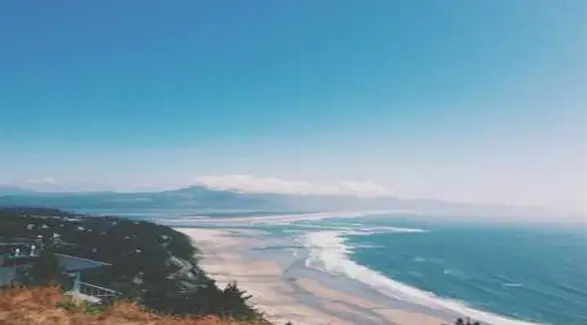
3. Windows 업데이트를 통한 드라이버 업데이트
마지막으로, Windows 업데이트를 통해 드라이버를 업데이트할 수도 있습니다. 다음 단계를 따라 Windows 업데이트를 실행하세요:
- 1) 작업 표시줄의 시작 버튼을 클릭하고 설정을 선택하세요.
- 2) 업데이트 및 보안을 클릭하세요.
- 3) Windows 업데이트를 선택하고 업데이트를 확인하세요.
- 4) 업데이트할 드라이버가 나타나면 설치 버튼을 클릭하세요.
위의 세 가지 방법을 통해 삼성 노트북의 드라이버를 쉽게 업데이트할 수 있습니다. 드라이버 업데이트는 노트북의 성능과 안정성을 향상시키는 중요한 작업이므로 꼭 필요한 업데이트를 확인하고 설치하는 것이 좋습니다. 이러한 업데이트를 통해 노트북의 성능을 최적화시켜 원활한 사용 환경을 만들 수 있습니다. 위의 방법들을 참고하여 삼성 노트북의 드라이버를 업데이트해보세요!
이상으로 삼성 노트북 드라이버 업데이트 방법에 대해 알려드렸습니다. 언제든지 궁금한 점이 있으시면 댓글로 남겨주세요. 감사합니다!
자주 묻는 질문과 답변
Q1. 삼성 노트북 드라이버를 왜 업데이트해야 할까요?
드라이버 업데이트는 삼성 노트북의 성능과 안정성을 향상시키기 위해 필요한 작업입니다. 업데이트된 드라이버는 노트북의 하드웨어와 운영체제 간의 원활한 통신을 돕고, 시스템 오류와 충돌을 방지하여 노트북의 안정성을 높여줍니다. 또한 최신 드라이버는 새로운 기능과 보안 패치를 제공하여 노트북 사용 경험을 향상시킵니다.
Q2. Samsung Update 프로그램을 사용할 수 없는 경우 어떻게 드라이버를 업데이트할 수 있을까요?
Samsung Update 프로그램을 사용할 수 없는 경우에는 삼성 노트북의 모델명을 확인하여 삼성 공식 홈페이지에서 드라이버를 검색하고 다운로드할 수 있습니다. 노트북 하단면에 붙어있는 스티커에서 모델명을 확인한 뒤, 홈페이지에서 해당 모델명을 검색하여 필요한 드라이버를 다운로드한 후 설치하면 됩니다.
Q3. Windows 업데이트를 통해 드라이버를 업데이트할 수 있을까요?
네, Windows 업데이트를 통해 드라이버를 업데이트할 수 있습니다. 작업 표시줄의 시작 버튼을 클릭하고 설정을 선택한 후, 업데이트 및 보안을 클릭합니다. 그리고 Windows 업데이트를 선택하여 업데이트를 확인한 뒤, 업데이트할 드라이버가 나타나면 설치 버튼을 클릭하여 드라이버를 업데이트할 수 있습니다.